Yang Menjadi permasalahannya, secara default,kita hanya boleh menggunakan satu file sitemap dengan nama Web.sitemap, tidak boleh menggunakan nama sitemap selain Web.sitemap.
Untuk mengatasinya, kita bisa menggunakan satu file sitemap saja dan beberapa file XML untuk struktur menu yang lain. Tapi gimana caranya??? agar tetap ingin menggunakan beberapa file sitemap untuk struktur menu.
Berikut caranya untuk menggunakan multiple sitemap dalam satu project web.
1. Buat web project baru, pilih Empty Web Site
2. Tambahkan file SiteMap dengan cara klik menu File, pilih New File atau tekan kombinasi tombol Ctrl+N untuk menaruh file baru. Pilih template Site Map atau klik kanan pada project anda, klik Add New Item, pilih SiteMap File. Beri nama file tadi, misal Web.sitemap.
3. Buat struktur menu dari file Web.sitemap tadi sesuai prmintaan
4. Setelah anda membuat struktur menunya maka buatlah file siteMap baru dengan cara yg sama seperti langkah no 2. Kemudian, Beri nama file itu, misal dengan nama Web2.sitemap
5. Buat struktur menu dari file Web.sitemap tadi sesuai prmintaan
6. Lakukan proses run dengan cara klik menu Debug, pilih Start Debugging atau tekan tombol F5 atau tekan tombol Ctrl+F5. Akan keluar sebuah window yang mempunyai dua pilihan, pilih yang pertama untuk menaruh file Web.config baru pada project.
7. Setelah muncul file Web.config masukkan syntax XML berikut dalam file Web.Config di antara tag
type="System.Web.XmlSiteMapProvider"
siteMapFile="Web.sitemap" />
type="System.Web.XmlSiteMapProvider"
siteMapFile=" Web2.sitemap" />
8. Setelah anda mengcopy source diatas, maka anda harus membuat web form baru. Beri nama webForm itu terserah.
9. Drag Kontrol Navigasi yang berupa TreeView atau Menu pada Toolbox, Masukkan kontrol navigasi itu ke dalam WebForm
10. Klik tanda [segitiga] di sebelah kanan atas control Menu atau TreeView untuk memunculkan Smart Tag. Dari Smart Tag. Dari Smart Tag, pilih Choose Data Source, lalu pilih
11. Setelah muncul Data Source Configuration Wizard, pilih Site Map. Maka secara otomatis, Menu atau TreeView akan mempunyai struktur menu yang dibuat di file site map sebelumnya.
12. Setelah itu akan muncul control SiteMapDataSource di bawah control TreeView atau Menu. Klik kanan pada control SiteMapDataSource, lalu pilih Properties untuk menampilkan properties dari control tadi. Lalu, masukkan nama provider dari file site map tadi pada SiteMapProvider untuk menampilkan struktur menu yang ada. Misal, jika ingin menggunakan file Web1.sitemap, maka panggil TesSiteMapProvider1, jika ingin menggunakan file Web2.sitemap, maka panggil TesSiteMapProvider2. Nama TesSiteMapProvider1 atau TesSiteMapProvider2 sesuai dengan nama yang dimasukkan di Web.config
13. Lakukan proses debugging dengan cara klik menu Debug, pilih Start Debugging atau tekan tombol F5 atau tekan tpmbol Ctrl+5pada Default.aspx untuk melihat hasilnya.
Dari Berbagai Sumber
 RSS Feed
RSS Feed Twitter
Twitter

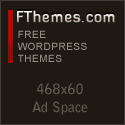

0 komentar:
Posting Komentar